Minecraft: Cómo solucionar el error "Una conexión existente fue cerrada por la fuerza por el host remoto" (08.17.25)
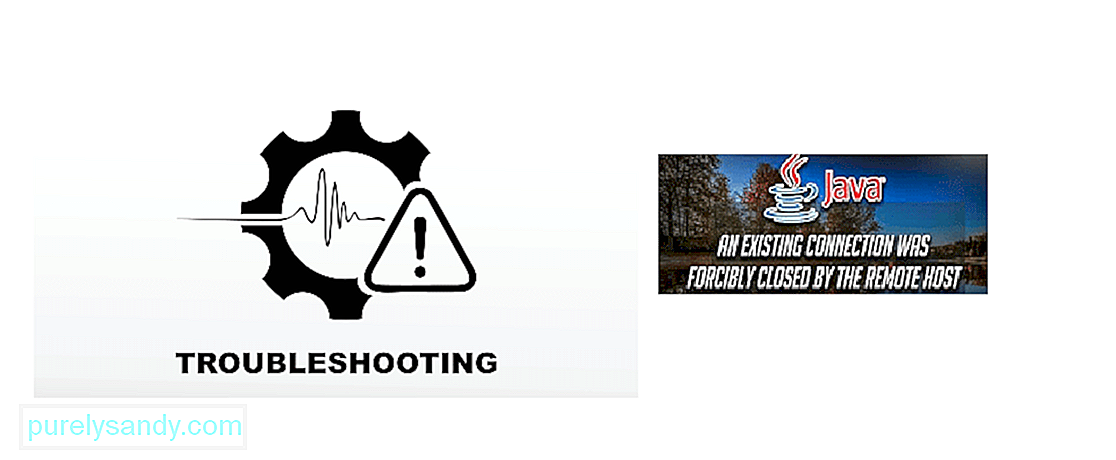 una conexión existente fue cerrada por la fuerza por el host remoto minecraft
una conexión existente fue cerrada por la fuerza por el host remoto minecraft Ver este error en particular puede detener su sesión de juego y puede ser increíblemente molesto al intentar conectarse a su servidor favorito de Minecraft. El error "Una conexión existente fue cerrada por el host del servidor remoto" es un error de Java y puede deberse a varias razones, como el firewall que bloquea la conexión, la conexión a Internet en sí o algún problema del enrutador. Veremos cómo solucionar este error y recuperar la conexión con el servidor en óptimas condiciones.
Reparar una conexión existente que el host remoto cerró a la fuerza en Minecraft1. Apague el Firewall de Windows
Lecciones populares de Minecraft
Podría ya que el firewall está interfiriendo con su conexión al servidor y que apagarlo podría ayudar a restaurarlo. Siga estos pasos para apagarlo:
- Haga clic en Inicio y abra Configuración
- Abra el Actualizaciones y seguridad y luego haga clic en Seguridad de Windows
- Navegue a Cortafuegos y protección de red y haga clic en su red actual
- Mueva el interruptor para apagar el firewall
Una vez que esté deshabilitado, reinicie Minecraft e intente conectarse al servidor nuevamente para ver si el problema está resuelto.
2. Cambiar la distancia de la vista del lado del servidor
Reducir la distancia de visualización en los servidores puede ayudar a conectarse mejor, así es como se hace:
- Detenga el servidor si todavía se está ejecutando
- Haga clic en Archivos
- Seleccione Archivos de configuración y luego seleccione Configuración del servidor
- Navegue a Ver Distancia y configúrelo en '4'
- Guarde la configuración y luego reinicie el servidor para verificar los resultados
Aparte de la distancia de visualización, incluso puede reduzca la distancia de renderización del reproductor para intentar mejorar el rendimiento del servidor. Puedes hacerlo en la configuración de video del juego.
3. Cambia tu dirección DNS IPv4
Tu dirección DNS puede influir en tus problemas con los servidores de tu juego, así que puedes intentar cambiarla:
- Abra el Panel de control y vaya a Redes e Internet
- Haga clic en Cambiar la configuración del adaptador . y luego haga clic con el botón derecho en su adaptador de red para abrir Propiedades
- Desplácese hacia abajo y haga doble clic en Protocolo de Internet versión 4
- Seleccione la opción Usar las siguientes direcciones de servidor DNS e ingrese '8.8.8.8' en el campo Preferido y luego ingrese '8.8.4.4' en el DNS alternativo
4. Verifique si su red tiene algún problema
Intente restablecer su red doméstica, ya que a veces es un problema con su red que es la raíz de la causa del error y no el servidor en sí. Desenchufe su módem y reinícielo después de un tiempo, espere a que las luces se enciendan correctamente y luego intente volver a conectarse a su servidor después de que su computadora esté conectada a su red de Internet.
5. Reinstalación de Java y Minecraft
A veces, las versiones incompatibles de Java pueden causar este error y se sugiere que desinstale y vuelva a descargar la versión actualizada de Java para intentar solucionarlo. También es posible que desee reinstalar el juego, ya que los archivos de configuración antiguos pueden estar alterando las conexiones del servidor. Haga esto y vuelva a consultar con su servidor para ver si su problema está solucionado
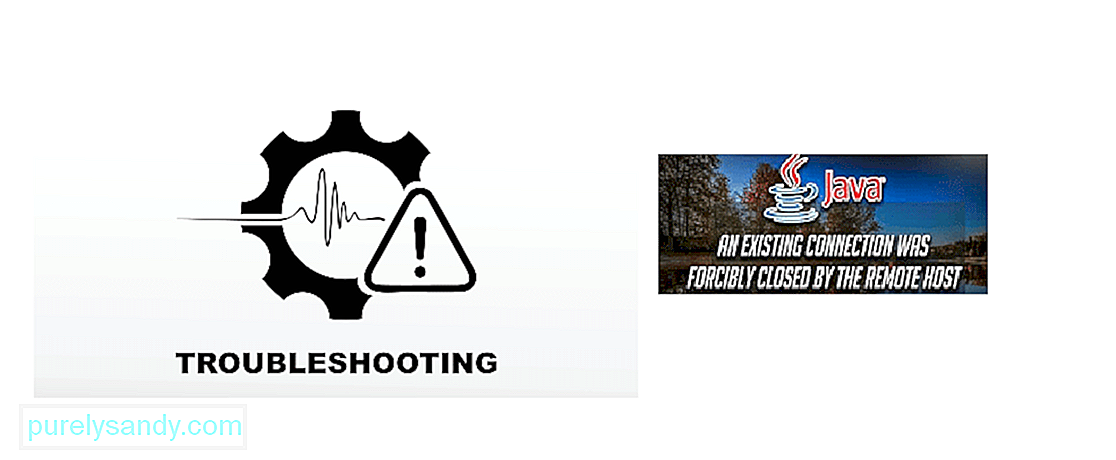
Video de Youtube: Minecraft: Cómo solucionar el error "Una conexión existente fue cerrada por la fuerza por el host remoto"
08, 2025

